iOS 17 にアップデートした後にアプリがクラッシュしたり 、ベータ版ソフトウェアを試したりしたことがあるのは、あなただけではありません。ベータ版ソフトウェアには、デバイス上のアプリのクラッシュにつながる可能性のあるエラーが含まれている可能性があります。これらのクラッシュはデバイスのパフォーマンスとユーザー エクスペリエンスに大きな影響を与え、お気に入りのアプリを使用するのにイライラさせる可能性があります。
でも心配しないでください。この記事では、iPhone iOS 17 アプリのクラッシュ問題を解決するための解決策を段階的に説明します 。早速、携帯電話を正常な状態に戻しましょう。
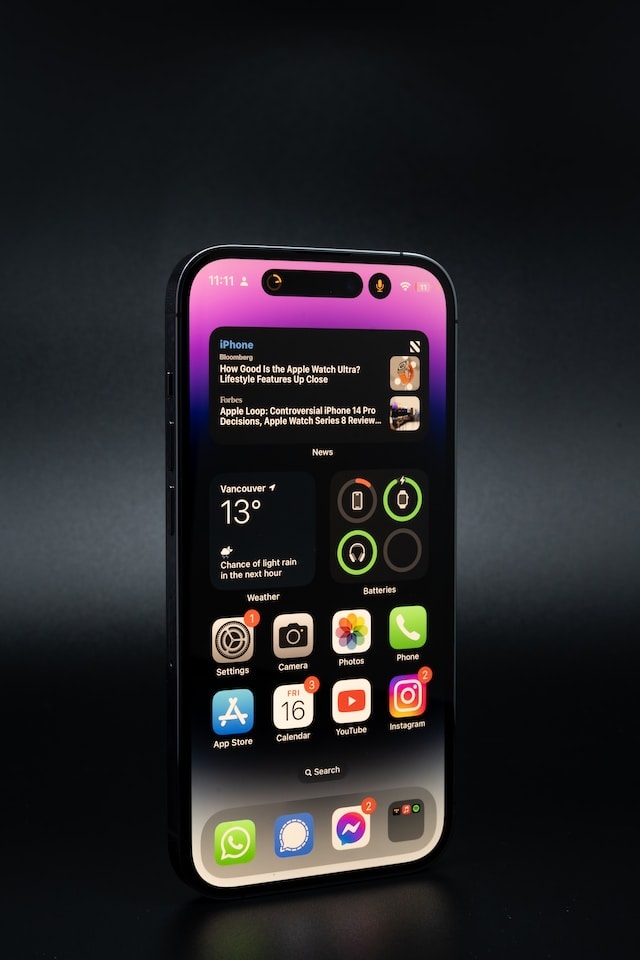
Apple とアプリ開発者は、iOS 17 にアップデートした後にアプリがクラッシュする問題など、iOS アップデートに関する問題の解決に協力しています。多くの場合、状況を改善するバグ修正が付属しています。ただし、iPhone iOS 17 アプリがクラッシュする考えられる理由をいくつか確認してみましょう。
ソフトウェアのバグ
ソフトウェアのバグは、 iOS 17 で iPhone アプリがクラッシュする大きな原因の 1 つである可能性があります。そもそもバグとは何でしょうか?バグとはアプリの動作を誤らせるソフトウェアのコード内のエラーの事です。Apple が iOS のベータ版を全員にリリースする前にテストするときに、バグが発生することがあります。ベータ版ソフトウェアは最終バージョンではないため、エラーや不正確な点が含まれている可能性があります。iOS 17アップデート後にiPhoneアプリがクラッシュするのはそのためです 。
ソフトウェアの互換性
iOS 17 アプリがクラッシュするもう 1 つの理由は 、ソフトウェアの互換性がないことです。これは、アプリが新しいソフトウェア バージョンではうまく動作しない場合があることを意味します。アプリ開発者は、新しい iOS の変更に合わせてアプリを更新する必要があり、追いつくまでに時間がかかる場合があります。それまでは、アプリが奇妙な動作をしたり、クラッシュしたりする可能性があります。
デバイスのストレージが不十分
iPhone のストレージが不足しているという通知を受け取ったことがある人もいるでしょう。 その場合、iOS 17 のアップデート後にアプリがクラッシュする可能性もあります。iPhone に十分な空き容量がない場合、アプリを適切に実行できません。したがって、不要なものを削除したり、写真やビデオをクラウドに移動したりして、スペースを解放することが重要です。
ネットワーク接続
場合によっては、インターネット接続が悪いため、iOS 17 にアップデートした後に iPhone アプリがクラッシュすることがあります。iPhone がアプリのサーバーに接続できない場合、アプリが終了する可能性があります。したがって、インターネットの使用中にアプリが頻繁にクラッシュすることに気付いた場合は、Wi-Fi またはモバイル データ接続を確認してください。

iOS 17 にアップデートした後に iPhone アプリがクラッシュするという問題が発生しても、心配する必要はありません。ここでは、試してみたい簡単な修正をいくつか紹介します。始めましょう。
解決策 1: iPhone のアプリを強制的に終了する
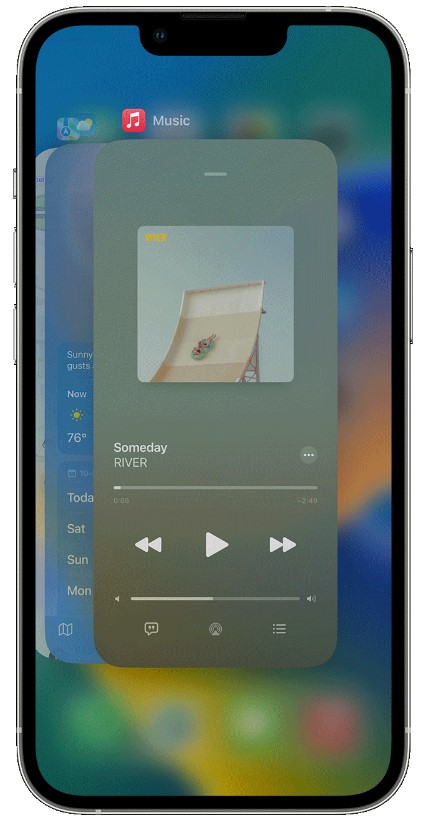
アプリがクラッシュした場合は、アプリを強制的に閉じてから、もう一度開いて動作するかどうかを確認してください。 ここでは、 iPhone X 以降でiOS 17 アプリがクラッシュするなどの問題が発生した場合にアプリを終了する方法を説明します。
解決策 2: iPhone でクイック再起動を実行する
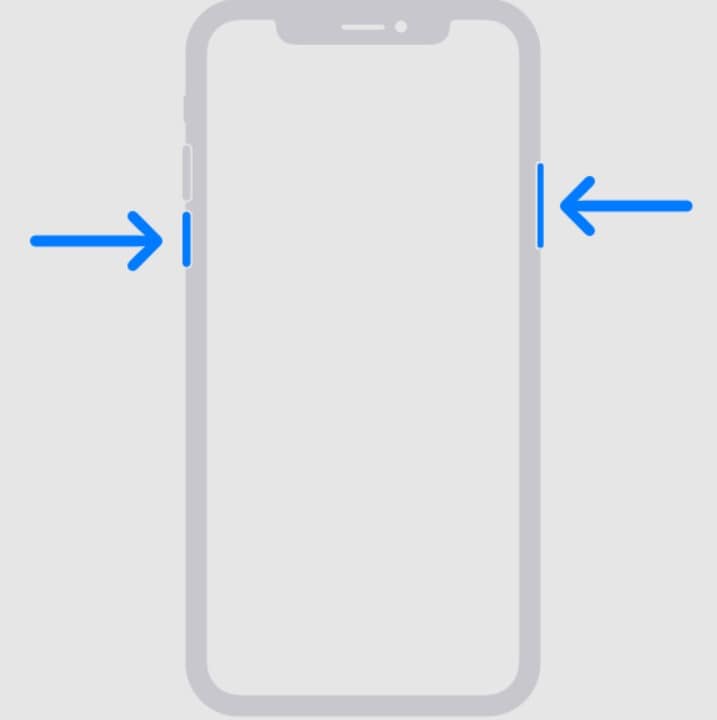
クイック再起動により、 iOS 17 で iPhone アプリがクラッシュする問題が解決される場合があります。iPhone X、11、12、13 以降を再起動するには、次の手順に従います。
解決策 3: アプリが最新であることを確認する
アプリを最新の状態に保つことは、スムーズなパフォーマンスのために不可欠です。アップデートを確認する方法は次のとおりです。
App Store を開き、プロフィール アイコンをタップします。下にスクロールして、アプリに利用可能なアップデートがあるかどうかを確認します。アップデートが利用可能な場合は、 アプリの横にある「アップデート」をタップして最新バージョンをインストールします。
解決策 4: アプリを削除して再インストールする
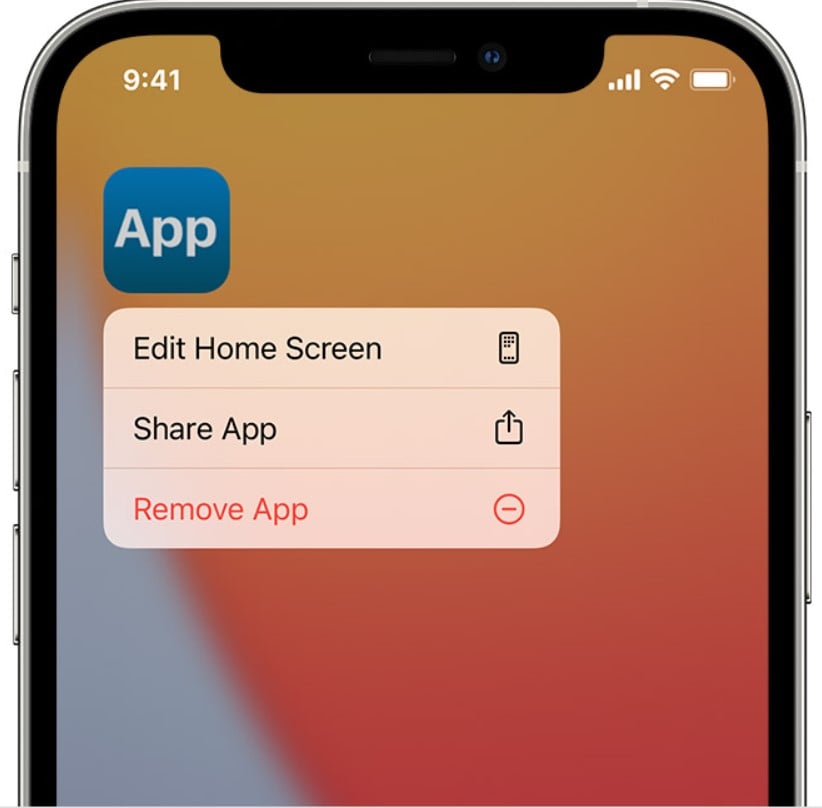
iOS 17 にアップデートした後にアプリのクラッシュが発生した場合は、問題のあるアプリをアンインストールして再インストールしてみてください。次の手順を実行します:
第三社製アプリを削除できない場合は、保護者による使用制限をオフにして、もう一度試してください。アプリをアンインストールした後、App Store から再ダウンロードできます。
解決策 5: 以前にリリースされたソフトウェアに復元する
iOS 17 にアップデートした後もアプリがクラッシュし続け、以前の解決策が役に立たなかった場合は、ベータ版ソフトウェアの使用が問題の原因である可能性があります。この場合、AppleCare にさらなる支援を求める前に、以前にリリースされたソフトウェアに戻して問題を解決できます。
iPhone iOS 17 アプリのクラッシュにまだ対処している場合は、別の解決策があります。
Wondershare Dr.Fone 「iPhone起動障害から修復」は、iPhone のいくつかの問題を解決できるモバイル ソリューションです。iOS 17 アプリのクラッシュ やその他のシステムの問題に役立つ場合がありますDr.Fone は iOS 17 パブリックベータをサポートしているため、必要に応じてこれを使用して以前にリリースされたバージョンの iOS に戻すことができます。
特徴
これらの機能は、Dr.Fone が iOS アップデートの問題を解決するための最初の選択肢である理由を説明しています。
「Dr.Fone iPhone起動障害から修復」でiOS 17アップデート後にクラッシュするiPhoneアプリを修正する方法
iPhone で古い iOS バージョンを復元するためにできることは次のとおりです。








iOS 17 にアップデートした後にアプリのクラッシュが発生しており 、Apple ベータ ソフトウェア プログラムに参加していた場合でも、心配する必要はありません。それを修正する方法があります。ベータ プログラムを終了して安定したソフトウェアに戻る方法を学びましょう。
Apple ベータ ソフトウェア プログラムとは?
Apple ベータ ソフトウェア プログラム では、iOS の新しいバージョンが一般公開される前に試すことができます。ただし、これらのベータ版にはバグがあり、iOS 17 アプリがクラッシュする場合があります。安定バージョンに戻りたい場合は、次の手順を実行してください。
ベータ版アップデートの受信を停止し、安定した iOS バージョンに戻すには:
ステップ 2: オプションからオフ を選択します。
公式 iOS アップデートがリリースされたら、通常のアップデートと同じようにインストールできます。
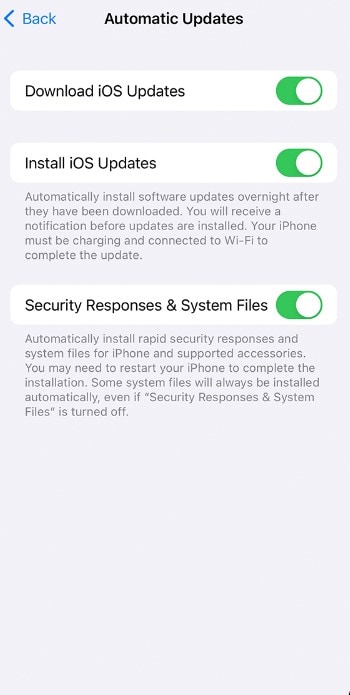
Apple ベータ ソフトウェア プログラムを永久に終了する場合は、次のようにします。
プログラムを終了すると、ベータ版メールの受信が停止され、フィードバック アシスタントを通じてフィードバックを送信できなくなります。ただし、iPhone は安定バージョンになり、アプリはクラッシュすることなくスムーズに動作するはずです。
アップデート後に iPhone アプリがクラッシュし続ける場合は、第三社製のアプリを使用せずにそれを修正する方法があります。以前の iOS バージョンに復元してアプリを再び実行する方法を学びましょう。
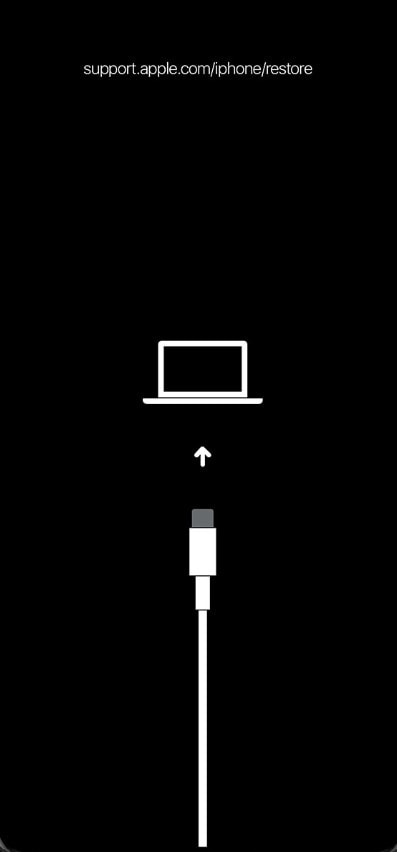
4,624,541人がダウンロードしました
アップデート後にiPhone iOS 17アプリがクラッシュする問題を修正する方法を学びました 。これらの基本的な解決策を覚えておいてください: 強制的に閉じる、iPhone を再起動する、アプリを更新する、またはアプリをアンインストールしてから再インストールします。Apple ベータ ソフトウェア プログラムを使用している場合は、ベータ アップデートをオフにすることが重要です。最新の安定した iOS 17 バージョンが利用可能になるまで待ってから、再度アップデートしてください。
さらにサポートが必要な場合は、「Dr.Fone iPhone起動障害から修復」を試すことをお勧めします。データを失うことなく、多くの問題を解決できます。Dr.Fone は使いやすく、直感的で、モバイルのニーズに応えるオールインワン ソリューションです。これらの手順を実行すると、安定した iPhone エクスペリエンスを楽しむことができます。
藤原 弘子
編集長